CAD如何简单移动图形?
溜溜自学 室内设计 2022-02-15 浏览:775
大家好,我是小溜。CAD是比较常用的平面图纸设计软件,大部分产品图纸出图我们都会使用CAD2d格式,但是也有很多产品图是不规则的。设计图纸的过程中,经常会需要进行图形位置的调整,甚至是方向的调整,那么CAD如何简单移动图形?其实只要熟悉软件的功能就能做到,下面来示范一下给大家看看。
想要更深入的了解“CAD”可以点击免费试听溜溜自学网课程>>
工具/软件
电脑型号:联想(lenovo)天逸510s; 系统版本:Windows7; 软件版本:CAD2016
方法/步骤
第1步
打开CAD,画一个图

第2步
在工具栏中找到移动工具并点击
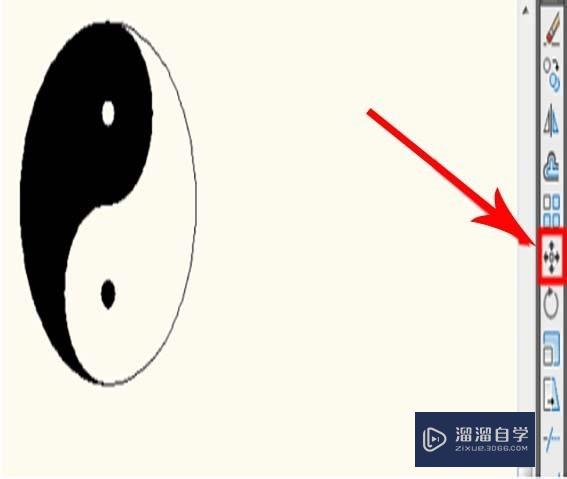
第3步
这是光标会变成小方块,选中要移动的图形,按回车

第4步
在窗口中点击设置基点

第5步
拖动鼠标到相应移动到的位置,然后点击鼠标
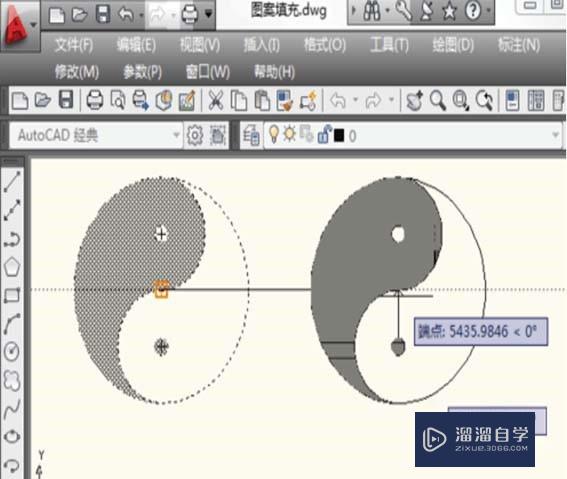
第6步
这样就移动成功了

第7步
①:打开CAD,画一个图②:在工具栏中找到移动工具并点击③:这是光标会变成小方块,选中要移动的图形,按回车④:在窗口中点击设置基点⑤:拖动鼠标到相应移动到的位置,然后点击鼠标⑥:这样就移动成功了
温馨提示
以上就是关于“CAD如何简单移动图形?”全部内容了,小编已经全部分享给大家了,还不会的小伙伴们可要用心学习哦!虽然刚开始接触CAD软件的时候会遇到很多不懂以及棘手的问题,但只要沉下心来先把基础打好,后续的学习过程就会顺利很多了。想要熟练的掌握现在赶紧打开自己的电脑进行实操吧!最后,希望以上的操作步骤对大家有所帮助。
相关文章
距结束 06 天 12 : 06 : 20
距结束 00 天 00 : 06 : 20
首页










